- 無料
- 体験版
- 有償版あり
- 日本語
- Windows
- macOS
- Web
- Linux
- Android
- iOS
| 対応環境 | Windows 10/11, macOS, Linux, iOS, Android |
| 作者・提供元 | XMind Ltd. |
| 公式サイト | https://xmind.app/ |
XMind(エックスマインド)は、マインドマップ作成およびマインドマップの管理に特化した、優れたオープンソースのソフトウェアツールです。マインドマップは、アイデアの整理、プロジェクトの計画、情報の可視化など、さまざまなタスクで効果的に使用できる視覚的なツールです。ツリー構造のマインドマップを作成するための使いやすいツールを提供します。中央の中心トピックから枝分かれし、階層構造を持つマップを簡単に作成できます。テキスト、画像、リンク、アイコン、ノート、ファイル添付など、多彩なエレメンツをマインドマップに追加できます。マップのスタイル、色、フォント、アイコンなどをカスタマイズして、見栄えを向上させ、コンテンツを強調できます。多くの事前設計されたテンプレートとスニペットが用意されており、特定のプロジェクトやテーマに合わせてマップを迅速に作成できます。他のアプリケーションやクラウドサービスとも統合でき、データの共有と連携が容易です。さらに、タスク管理機能があり、プロジェクトの進行状況を把握し、タスクの優先順位を設定できます。また、画像、PDF、テキスト、HTMLなどのフォーマットでエクスポートでき、他の人と共有することも可能です。
※公式サイトまたは安全なダウンロードサイトへの外部リンク
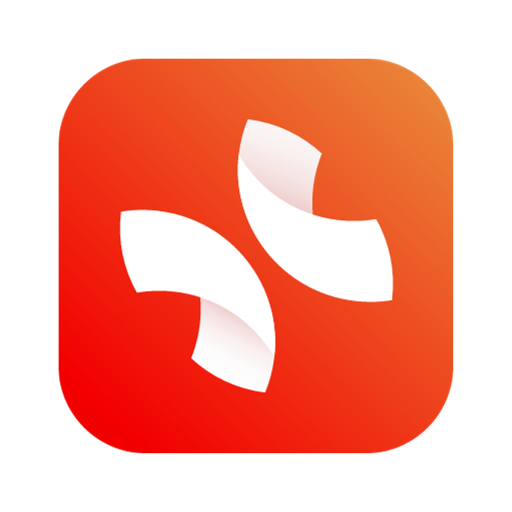
XMind のダウンロード方法
公式サイトから最新版のダウンロードが可能です。
デスクトップ版(Windows)のダウンロード例
リンク先のDownloadボタンをクリックすれば、保存画面が表示されるので、任意の場所を指定した後、保存をクリックします。

XMind のインストール方法
ダウンロード完了後、Xmind-for-Windows-x64bit.exeをダブルクリックしてインストーラーを起動します。※インストーラーはWindows版での説明となります。
インストールが開始されるので、しばらく待ちます。

完了すると、以下の画面が表示されるので、続くボタンをクリックします。

エンドユーザーライセンス規約の画面が表示されるので、同意ボタンをクリックします。

XMind の基本的な使い方
XMindの立ち上げ、左側にあるメニューの「最近使用した項目」「テンプレート」「ライブラリ」などから、新規のマインドマップを作成することが可能です。

Enterキーを押すとメイントピック追加され、メイントピックを選択した状態でTabキーを押すとサブトピック追加されます。空白部分をダブルクリックするとフリートピックが追加されます。

カラーテーマ、テキストスタイルなどの変更は、右側にあるフォーマットパネルで設定可能です。
作成したマインドマップを左上のメニューから保存するを選択して保存します。
保存したマインドマップは、PNG、PDF、テキスト、Excel、Wordなどのファイル形式での共有やエクスポートが可能です。

XMind 無料版と有料版の違い
基本機能

トピック要素

特徴的な機能

エクスポート&プリント

カスタマーサポート



